كيفية تصفية أيام الأسبوع وأيام عطلة نهاية الأسبوع في Excel؟
في تحليل البيانات أو تتبع الحضور، قد تحتاج غالبًا إلى تصفية تواريخ عطلة نهاية الأسبوع أو أيام الأسبوع من قائمة طويلة في Excel، مثل تسليط الضوء فقط على أيام السبت والأحد لحساب العمل الإضافي، أو التركيز على أيام الأسبوع لتحليل أيام العمل. عندما يتم عرض التواريخ بتنسيق التاريخ القياسي مثل 06/07/2012، ليس من الواضح دائمًا ما إذا كانت كل تاريخ يقع في عطلة نهاية الأسبوع أم يوم عمل، مما يجعل التصفية اليدوية غير فعالة وعرضة للأخطاء. يقدم هذا المقال عدة طرق عملية لتمييز وتصفية أيام الأسبوع أو عطلة نهاية الأسبوع بسرعة، بما في ذلك أساليب Excel المدمجة، الصيغ المفيدة، أتمتة VBA، والإضافات سهلة الاستخدام مثل Kutools لـ Excel. من خلال تعلم وتطبيق هذه التقنيات، ستتمكن من تبسيط سير العمل، وتقليل الفرز اليدوي، وتقليل الأخطاء العرضية في مهام تحليل التواريخ.
➤ تصفية أيام الأسبوع وأيام عطلة نهاية الأسبوع باستخدام الدوال
➤ تصفية أيام الأسبوع وأيام عطلة نهاية الأسبوع باستخدام Kutools لـ Excel
➤ تصفية أيام الأسبوع وأيام عطلة نهاية الأسبوع باستخدام أداة Super Filter من Kutools لـ Excel
➤ استخدام ماكرو VBA لتصفية أو تسليط الضوء تلقائيًا على أيام الأسبوع أو عطلة نهاية الأسبوع
➤ تصفية أيام الأسبوع وأيام عطلة نهاية الأسبوع باستخدام مرشح متقدم مع معايير مخصصة
تصفية أيام الأسبوع وأيام عطلة نهاية الأسبوع باستخدام الدوال
الدالة WEEKDAY في Microsoft Excel تعيد رقمًا تسلسليًا من 1 إلى 7، يمثل يوم الأسبوع للتاريخ المحدد. افتراضيًا (عندما لا يتم استخدام وسيطة ثانية)، 1 يشير إلى الأحد و7 إلى السبت. على سبيل المثال، إذا كان التاريخ هو الأحد، تعيد الدالة 1؛ وإذا كان الجمعة، يكون الناتج 6. هذا يتيح لك تحديد أيام عطلة نهاية الأسبوع أو أيام الأسبوع وتصفيتها وفقًا لذلك.
هذه الطريقة مناسبة لمعظم جداول البيانات العامة وتعطيك تحكمًا كاملًا، لكنها تتطلب عمود مساعد.
الخطوة 1: في عمود فارغ بجانب عمود التاريخ (مثل الخلية C2)، أدخل الصيغة التالية للحصول على فهرس يوم الأسبوع:
=WEEKDAY(B2)
الخطوة 2: اضغط Enter، ثم اسحب مقبض التعبئة لأسفل لتطبيق الصيغة على باقي صفوف التاريخ. الآن سيظهر كل صف رقم يوم الأسبوع.

الخطوة 3: انتقل إلى بيانات > تصفية في الشريط لتمكين التصفية. سيقوم Excel باختيار كتلة البيانات تلقائيًا إذا قمت أولاً بتحديد خلية داخل مجموعة البيانات الخاصة بك.
الخطوة 4: سهم منسدل ![]() سيظهر في رأس كل عمود. انقر فوق سهم التصفية على العمود المساعد (مثل يوم الأسبوع)، وحدد المربعات الخاصة بـ 1 و 7 لتصفية عطلة نهاية الأسبوع (الأحد والسبت).
سيظهر في رأس كل عمود. انقر فوق سهم التصفية على العمود المساعد (مثل يوم الأسبوع)، وحدد المربعات الخاصة بـ 1 و 7 لتصفية عطلة نهاية الأسبوع (الأحد والسبت).

الخطوة 5: انقر موافق في قائمة التصفية. الآن سيعرض Excel فقط تواريخ عطلة نهاية الأسبوع التي تتطابق مع اختيارك (1 و 7).

ملاحظة: إذا كنت تريد تصفية أيام الأسبوع فقط (من الاثنين إلى الجمعة)، حدد المربعات الخاصة بـ 2، 3، 4، 5، و 6.
نصائح وتذكيرات:
- إذا كانت منطقتك تبدأ الأسبوع بيوم مختلف، استخدم
=WEEKDAY(B2, 2)بحيث يكون الاثنين = 1 والأحد = 7. قم بتعديل الفلاتر وفقًا لذلك. - قد تؤدي الخلايا الفارغة في عمود التاريخ إلى نتائج غير متوقعة - قم بتنظيف بياناتك عند الحاجة.
- قم دائمًا بسحب الصيغة إلى جميع الصفوف لضمان دقة التصفية الكاملة.
تصفية أيام الأسبوع وأيام عطلة نهاية الأسبوع باستخدام Kutools لـ Excel
استخدام طريقة Excel المدمجة يتطلب عادةً عمود مساعد لتمييز أيام الأسبوع وأيام عطلة نهاية الأسبوع. كبديل، يوفر Kutools لـ Excel حلًا أكثر بساطة: يمكنك عرض أسماء أيام الأسبوع مباشرة باستخدام تنسيق التاريخ، أو تحويلها إلى نص عادي لتسهيل التصفية. يسهل أداة Apply Date Formatting في Kutools هذه العملية بشكل كبير.
Kutools لـ Excel - مزود بأكثر من 300 أدوات أساسية لبرنامج Excel. استمتع بميزات ذكاء اصطناعي مجانية بشكل دائم! قم بالتنزيل الآن!
الخطوة 1: حدد نطاق التاريخ الذي تريد تحويله.
الخطوة 2: انتقل إلى علامة التبويب Kutools، انقر Format > Apply Date Formatting. ستظهر نافذة منبثقة.
الخطوة 3: في النافذة المنبثقة، حدد إما تنسيق Wed أو Wednesday من قائمة تنسيقات التاريخ لعرض أسماء أيام الأسبوع.

الخطوة 4: انقر موافق. الآن سيتم عرض التواريخ المحددة كأسماء أيام الأسبوع. إذا كنت ترغب في تصفيتها كنص وليس تواريخ، انقر Kutools > To Actual لتحويل النتائج المنسقة إلى نص ثابت.
الخطوة 5: انتقل إلى بيانات > تصفية. في القائمة المنسدلة للتصفية ![]() ، حدد السبت و الأحد لعرض عطلة نهاية الأسبوع فقط. هذا النهج أكثر وضوحًا بصريًا من استخدام أرقام أيام الأسبوع.
، حدد السبت و الأحد لعرض عطلة نهاية الأسبوع فقط. هذا النهج أكثر وضوحًا بصريًا من استخدام أرقام أيام الأسبوع.

الخطوة 6: انقر موافق. فقط عطلة نهاية الأسبوع (السبت والأحد) ستظهر في نتائج التصفية.

ملاحظات:
- لتصفية أيام الأسبوع فقط، حدد الاثنين، الثلاثاء، الأربعاء، الخميس، والجمعة في الخطوة 5.
- لحفظ قيم التواريخ الأصلية، ضع في اعتبارك نسخها إلى عمود مساعد قبل تطبيق التنسيق والتصفية.
- أدوات Apply Date Formatting و To Actual مفيدة عند إعداد بيانات أيام الأسبوع نظيفة وقابلة للقراءة البشرية للتقارير أو التصدير.
تعرف على المزيد حول هذه الأدوات:
- Apply Date Formatting
- To Actual
Kutools لـ Excel - قم بتعزيز Excel بأكثر من 300 أدوات أساسية. استمتع بميزات ذكاء اصطناعي مجانية بشكل دائم! احصل عليه الآن
تصفية أيام الأسبوع وأيام عطلة نهاية الأسبوع باستخدام أداة Super Filter من Kutools لـ Excel
إذا كنت ترغب في تصفية التواريخ حسب أيام الأسبوع أو عطلة نهاية الأسبوع دون تغيير تنسيق البيانات الأصلي، توفر أداة Super Filter من Kutools لـ Excel حلاً فعالاً.
Kutools لـ Excel - مزود بأكثر من 300 أدوات أساسية لبرنامج Excel. استمتع بميزات ذكاء اصطناعي مجانية بشكل دائم! قم بالتنزيل الآن!
هذه الطريقة مثالية للمستخدمين الذين يحتاجون إلى تصفية متعددة الشروط، أو يفضلون عدم تعديل البيانات الخام، أو يحتاجون إلى واجهة رسومية لمهام التصفية المتكررة.
الخطوة 1: انقر Kutools Plus > Super Filter لتمكين لوحة Super Filter في المصنف.
الخطوة 2: في لوحة Super Filter، قم بالإجراءات التالية:
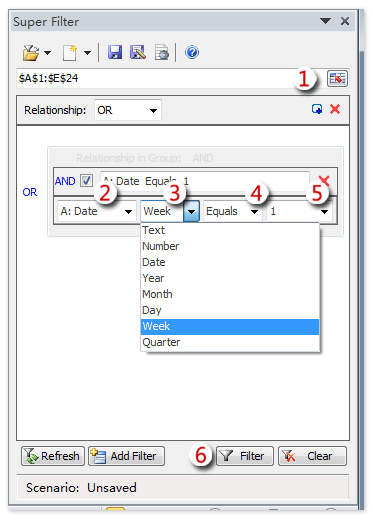
1) انقر زر Browse وحدد نطاق البيانات الذي تريد تصفيته.
2) مرر مؤشر الماوس فوق العلامة OR لتوسيع محرر الشروط، ثم قم بتكوين معايير التصفية:
- حدد اسم العمود (مثل التاريخ) في المربع الأول.
- حدد Week في المربع الثاني.
- حدد Equals في المربع الثالث.
- حدد رقمًا من 1 إلى 7 في المربع الأخير. على سبيل المثال، 1 = الأحد، 7 = السبت.
ملاحظة: الأرقام من 1 إلى 7 تمثل الأحد حتى السبت على التوالي. قم بتعديل المعايير إذا كانت أسبوعك يبدأ بيوم مختلف أو يستخدم إعدادات مناطق مختلفة.
3) انقر الزر Filter لتطبيق.
الآن سيتم عرض البيانات فقط الصفوف التي تتطابق مع اليوم المحدد - على سبيل المثال، الأحد إذا اخترت 1.

إذا كنت ترغب في تصفية جميع عطلة نهاية الأسبوع (السبت والأحد)، أضف شرطين:
- التاريخ > الأسبوع > يساوي > 1
- التاريخ > الأسبوع > يساوي > 7
تأكد من أن العلاقة المنطقية بينهما هي OR.

لتصفية أيام الأسبوع فقط (من الاثنين إلى الجمعة)، قم بتطبيق ما يلي:
- التاريخ > الأسبوع > لا يساوي > 1
- التاريخ > الأسبوع > لا يساوي > 7
تأكد من أن المعامل المنطقي بين هذه الشروط هو AND.

نقاط رئيسية واقتراحات:
- يدعم Super Filter فلاتر معقدة متعددة الطبقات تشمل نطاقات التواريخ، القيم، وحقول النص.
- يمكنك حفظ وإعادة استخدام تكوينات الفلاتر، مما هو مثالي للتقارير المتكررة أو مراجعات البيانات الدفعية.
تعرف على المزيد عن أداة Super Filter.
Kutools لـ Excel - قم بتعزيز Excel بأكثر من 300 أدوات أساسية. استمتع بميزات ذكاء اصطناعي مجانية بشكل دائم! احصل عليه الآن
استخدام ماكرو VBA لتصفية أو تسليط الضوء تلقائيًا على أيام الأسبوع أو عطلة نهاية الأسبوع
إذا كنت تعمل مع مجموعات بيانات كبيرة، تحتاج إلى أتمتة، أو تقوم بتصفية أو تسليط الضوء على أيام الأسبوع وعطلة نهاية الأسبوع بشكل متكرر، يمكن أن يوفر استخدام ماكرو VBA الوقت ويقلل من العمل اليدوي المتكرر. هذا النهج مناسب للمستخدمين المتقدمين أو أولئك المألوفين بماكروس Excel، وي eliminates الحاجة إلى أعمدة مساعدة أو إضافات طرف ثالث. يرجى التأكد من تمكين الماكروس ووضع الثقة في المصنف قبل المتابعة.
الخطوة 1: اضغط Alt + F11 لفتح محرر Microsoft Visual Basic for Applications. ثم انقر Insert > Module والصق الكود التالي في نافذة الوحدة:
Sub FilterWeekendDates()
Dim rng As Range
Dim cell As Range
Dim ws As Worksheet
Dim weekDayNum As Integer
Set ws = ActiveSheet
On Error Resume Next
Set rng = Application.InputBox("Select the date range to filter (single column, without header):", "Filter Weekends Only", Type:=8)
On Error GoTo 0
If rng Is Nothing Then Exit Sub
If rng.Columns.Count > 1 Then
MsgBox "Please select only one column.", vbExclamation
Exit Sub
End If
Application.ScreenUpdating = False
ws.Rows.Hidden = False
For Each cell In rng
If IsDate(cell.Value) Then
weekDayNum = Weekday(cell.Value, vbSunday)
If weekDayNum <> 1 And weekDayNum <> 7 Then
cell.EntireRow.Hidden = True
End If
Else
cell.EntireRow.Hidden = True
End If
Next cell
Application.ScreenUpdating = True
End Subالخطوة 2: أغلق محرر VBA. لتشغيل الماكرو، اضغط Alt + F8، حدد FilterWeekendDates من القائمة، وانقر Run. ستظهر نافذة منبثقة تطالبك بتحديد نطاق تاريخ من عمود واحد (باستثناء الرأس). بعد ذلك، سيقوم الماكرو بإخفاء جميع الصفوف التي لا تقع في عطلة نهاية الأسبوع (السبت والأحد تظل مرئية).
إذا كنت ترغب في تصفية أيام الأسبوع بدلاً من عطلة نهاية الأسبوع، يرجى تحديث سطر الكود داخل الحلقة على النحو التالي:
الأصلي:
If weekDayNum <> 1 And weekDayNum <> 7 Then
تغيير إلى:
If weekDayNum = 1 Or weekDayNum = 7 Then
سيؤدي هذا التغيير إلى إخفاء عطلة نهاية الأسبوع (الأحد والسبت) وعرض أيام الأسبوع فقط (الاثنين إلى الجمعة).
نصائح وملاحظات:
- في هذا البرنامج النصي،
Weekday(cell.Value, vbSunday)يعني أن الأحد = 1 والسبت = 7، وهو الإعداد الافتراضي في إعدادات المنطقة الأمريكية. قم بتعديل المنطق إذا كانت منطقتك تعرف الاثنين كبداية الأسبوع. - لـ تسليط الضوء على عطلة نهاية الأسبوع بدلاً من التصفية، استخدم التنسيق الشرطي مع هذه الصيغة:
=OR(WEEKDAY(A2,1)=1,WEEKDAY(A2,1)=7)(بافتراض أن تاريخك موجود في العمود A). - هذا الماكرو يقوم فقط بإخفاء الصفوف بصريًا. البيانات لا تُحذف ويمكن إظهارها مرة أخرى عن طريق إزالة الفلاتر أو تشغيل
ws.Rows.Hidden = False.
استكشاف الأخطاء وإصلاحها:
- إذا لم يعمل الماكرو، تأكد من تمكين الماكروس في مركز الثقة في Excel.
- تأكد من أن النطاق المحدد يحتوي على قيم تاريخ صالحة. قد تساء الخلايا المنسقة كنص أو الخلايا الفارغة وتُخفي.
- إذا لم يحدث شيء بعد التشغيل، تحقق مما إذا كان النطاق قد تم تحديده بشكل صحيح وأن عدد الأعمدة هو واحد تمامًا.
تصفية أيام الأسبوع وعطلة نهاية الأسبوع باستخدام مرشح متقدم مع معايير مخصصة
ميزة المرشح المتقدم في Excel تتيح لك تصفية البيانات في مكانها أو نسخ النتائج إلى مكان آخر باستخدام معايير مخصصة، بدون الحاجة إلى أعمدة مساعدة أو إضافات. من خلال الاستفادة من صيغة مخصصة تستند إلى دالة WEEKDAY في نطاق المعايير، يمكنك عرض أيام الأسبوع فقط، فقط عطلة نهاية الأسبوع، أو حتى أيام معينة بشكل مرن. هذه الطريقة فعالة للتصفية المؤقتة لمرة واحدة وتتجنب اكتظاظ ورقة العمل بأعمدة إضافية.
اتبع هذه الخطوات لاستخدام المرشح المتقدم لتصفية أيام الأسبوع/عطلة نهاية الأسبوع:
- الخطوة 1: تأكد من أن بياناتك تحتوي على رؤوس. على سبيل المثال، لنفترض أن تواريخك في العمود B (الرأس: التاريخ).
- الخطوة 2: قم بإعداد نطاق المعايير في مكان آخر في ورقة العمل. في خلية رأس نطاق المعايير (مثل D1)، أدخل نفس الرأس الخاص بعمود التاريخ ("التاريخ"). في الخلية أدناه (مثل D2)، أدخل هذه الصيغة لتصفية عطلة نهاية الأسبوع:
=OR(WEEKDAY(B2)=1, WEEKDAY(B2)=7) - الخطوة 3: حدد بياناتك الأصلية. انتقل إلى بيانات > متقدم في مجموعة الفرز والتصفية.
- الخطوة 4: في مربع الحوار المرشح المتقدم، قم بتعيين:
- نطاق القائمة: بياناتك الأصلية، بما في ذلك الرؤوس
- نطاق المعايير: كتلة المعايير الخاصة بك (الرؤوس والخلية الصيغة)
- اختر ما إذا كنت تريد تصفية القائمة في مكانها أو نسخها إلى موقع آخر
- الخطوة 5: انقر موافق. فقط تواريخ عطلة نهاية الأسبوع سيتم عرضها (أو نسخها، إذا تم اختيار هذا الخيار).
لتصفية أيام الأسبوع بدلاً من ذلك:
استخدم هذه الصيغة في خلية المعايير الخاصة بك أسفل رأس "التاريخ":
=AND(WEEKDAY(B2)>1, WEEKDAY(B2)<7)ملاحظات عملية:
- الصيغة في خلية المعايير يجب أن تشير إلى الخلية الأولى من البيانات في عمود التاريخ (مثل B2).
- تجنب إدخال الصيغة كمصفوفة؛ اكتبها كصيغة عادية فقط.
- المرشح المتقدم هو الأفضل للآراء المؤقتة أو التصدير المصفى عندما لا ترغب في إضافة أعمدة مساعدة.
القيود:
- إذا تم إضافة بيانات جديدة، يجب عليك إعادة تطبيق المرشح المتقدم.
- يجب أن يتطابق الرأس في نطاق المعايير تمامًا مع اسم العمود في مجموعة البيانات الخاصة بك.
الأخطاء الشائعة واستكشاف الأخطاء وإصلاحها:
- تأكد من أن الصيغة تشير إلى الخلية الصحيحة (مثل B2 إذا كان B هو عمود التاريخ).
- إذا لم يتم إرجاع أي بيانات، اختبر الصيغة يدويًا على صف عينة لتأكيد المنطق.
عرض: تصفية أيام الأسبوع وأيام عطلة نهاية الأسبوع في Excel
أفضل أدوات الإنتاجية لمكتب العمل
عزز مهاراتك في Excel باستخدام Kutools لـ Excel، واختبر كفاءة غير مسبوقة. Kutools لـ Excel يوفر أكثر من300 ميزة متقدمة لزيادة الإنتاجية وتوفير وقت الحفظ. انقر هنا للحصول على الميزة الأكثر أهمية بالنسبة لك...
Office Tab يجلب واجهة التبويب إلى Office ويجعل عملك أسهل بكثير
- تفعيل تحرير وقراءة عبر التبويبات في Word، Excel، PowerPoint، Publisher، Access، Visio وProject.
- افتح وأنشئ عدة مستندات في تبويبات جديدة في نفس النافذة، بدلاً من نوافذ مستقلة.
- يزيد إنتاجيتك بنسبة50%، ويقلل مئات النقرات اليومية من الفأرة!
جميع إضافات Kutools. مثبت واحد
حزمة Kutools for Office تجمع بين إضافات Excel وWord وOutlook وPowerPoint إضافة إلى Office Tab Pro، وهي مثالية للفرق التي تعمل عبر تطبيقات Office.
- حزمة الكل في واحد — إضافات Excel وWord وOutlook وPowerPoint + Office Tab Pro
- مثبّت واحد، ترخيص واحد — إعداد في دقائق (جاهز لـ MSI)
- الأداء الأفضل معًا — إنتاجية مُبسطة عبر تطبيقات Office
- تجربة كاملة لمدة30 يومًا — بدون تسجيل، بدون بطاقة ائتمان
- قيمة رائعة — وفر مقارنة بشراء الإضافات بشكل منفرد